Installation de Wordpress
- serveur apache2 avec activé le mod_rewrite ( @see installation Lamp)
- PHP5.6 ou plus
- MySQL
Il est conseillé d'avoir déjà créé un virtualhost nommé multisite.test dans la suite
Vous trouverez une quantité de tutoriels sur le sujet.
Je suppose que nous nous trouvons sous un environnement LAMP sur un poste sous Linux
Les étapes :
A. Installer les sources Wordpress
1 . Télécharger la dernière version de Wordpress en français
Vous la trouverez sur le site Wordpress France.
Comme nous voulons des multisites bilingues français/anglais, il est plus judicieux de télécharger Wordpress français qui contient aussi la version anglaise.
2 . Dézipper et placer le contenu à la racine de votre site
Dans le dossier `multisite.test` si vous avez un virtualhost. Vous devriez obtenir une arborescence qui ressemble à ceci :
var
|- www
|- html
|- multisite.test
|- wp-admin
|- wp-content
|- wp-includes `
—–
B. Créer la base de données
Il nous faut créer une base de données pour notre application Wordpress.
Cette base aura pour :
- nom :
formater, - utilisateur:
user_formater - mot de passe:
pwd_formater
Dans toutes les requêtes mysql suivantes, ne pas oublier le point virgule à la fin.
1 . Lancer mysql en root
Le mot de passe du root est saisi à l'installation de MySQL.
$ mysql -u root -p
Enter password:
..
mysql>
2 . Créer la base de données ''formater''
mysql> CREATE DATABASE formater CHARACTER SET utf8mb4 COLLATE utf8mb4_unicode_ci;
3 . Créer l'utilisateur de la base de données
<note> Remarques :
- comme nous sommes en local, on pourrait utiliser l'utilisateur
root, surtout si nous n'avons que cette base - Notez bien le nom de l'utilisateur et son mot de passe, ils seront demandés dans l'installation de wordpress
</note>
mysql> CREATE USER 'usr_formater'@'localhost'IDENTIFIED BY 'pwd_formater' ;
4 . Donner tous les droits à ''formater_usr''
On donne ici, tous les droits à l'utilisateur formater_usr sur les tables de la base formater
mysql> GRANT ALL ON formater.* TO 'usr_formater'@'localhost' ;
5 . Quitter mysql
mysql> quit; Bye
C. Commencer l'installation simple de wordpress
Vous n'aurez ici pas grand chose à faire, Wordpress explique tout et fait tout.
Vous avez besoin du nom de votre base de données, de l'utilisateur et de son mot de passe.
Pensez aussi à l'adresse mail que vous souhaitez utiliser, votre mot de passe.
Pour Lancer l'installation
Rendez-vous sur votre navigateur et lancer multisite.test ou l'url de votre site, vous n'avez plus qu'à compléter.
La plupart des informations pourront être modifiées facilement plus tard sauf celles concernant la base de données et votre nom d'utilisateur.
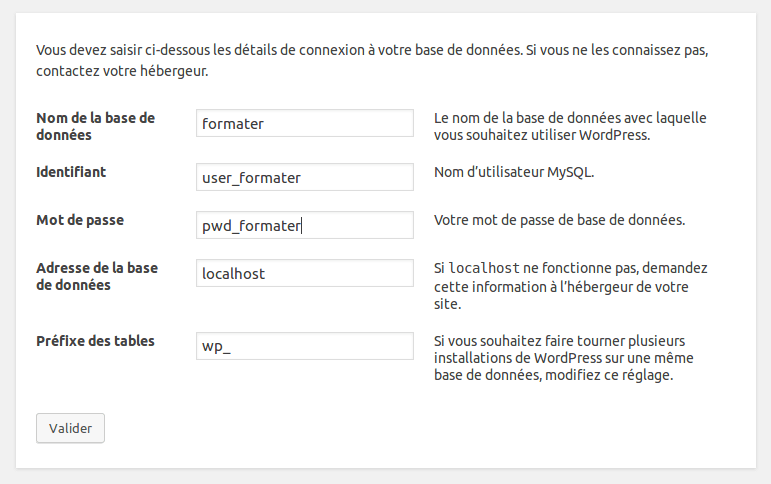 Vous retrouverez les informations sur la base de données dans le fichier de configuration
Vous retrouverez les informations sur la base de données dans le fichier de configuration wp-config.php.
Lancer l'installation, et suivez les 3 instructions et demandes.
Votre site est installé et prêt.
Vous pouvez vous connecter à l'administration via l'url http://multisite.test/wp-login.php
